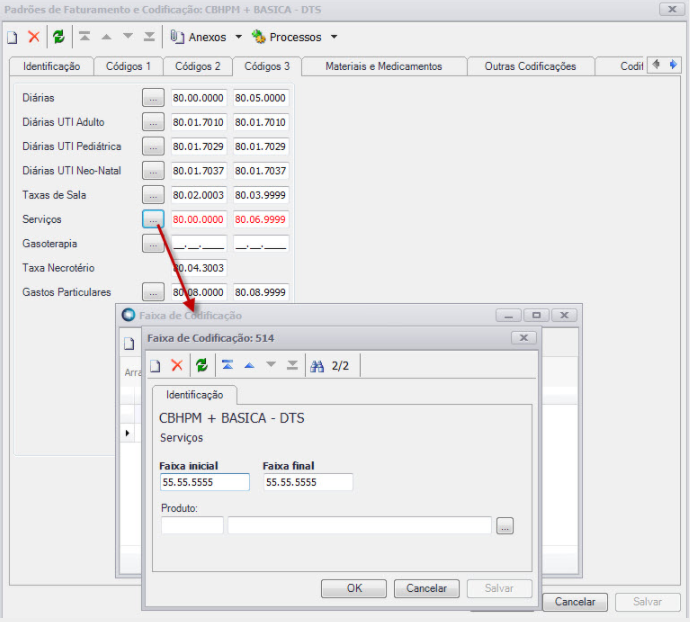Histórico da Página
CONTEÚDO
- Visão Geral
- Exemplo de utilização
- Passo a passo de acesso
- Cadastrar um Pacote
- Faixa de Codificação
- Lançando o PacoteTabelas utilizadas
01. VISÃO GERAL
Configuração de item pacote, lançamento na conta e inclusão de itens no pacote.
02. EXEMPLO DE UTILIZAÇÃO
Requisitos
12.1.x superiores
Ambiente
RMSaúde
03. PASSO A PASSO DE ACESSO
...
Pacotes são negociações que ocorrem entre o Hospital e Operadora de Saúde com determinados procedimentos que geram um volume considerável onde a Operadora de Saúde negocia um valor abaixo, caso a conta aberta fosse cobrada.
02. CADASTRAR UM PACOTE
Para configurar um item como pacote, acessar: Cadastros > Faturamento >
...
Tabela de procedimento e serviços
04. TELAS UTILIZADAS
Passo a Passo
Após seguir o caminho para chegar até a tela de tabela de procedimento e serviços, siga os seguintes comandos abaixopreencha as seguintes informações:
- Clique em Incluir.
- Marque a opção Informe o código e descrição do Pacote.
- O item tem que pertencer a uma Tabela de DTS.
- Coloque o valor do pacote.
- Marque a opção Pacote.
- Coloque o número do pacote.
03. FAIXA DE CODIFICAÇÃO
Para que o item cadastrado seja considerado como pacote, o mesmo deve estar na faixa de codificação de Serviços.
Caso seja necessário incluir uma nova faixa, seguir os seguintes passos:
1) Acesse Cadastros > Faturamento > Acesse Cadastros - Faturamento e selecione Condições Contratuais com Convênios.
2) Selecione o convênio (Exemplo Unimed).
3) Clique em cima do Padrão de Faturamento e Codificação.
4) Em Padrões de Faturamento e Codificação, acesse aba Códigos 3.
5) Inclua o código do item na faixa de Serviços.
04. LANÇANDO PACOTE
Siga os passos abaixo para lançar o pacote numa parcial:
1) Acesse a Elaboração de Contas do paciente.
2) Na aba de Taxas e Serviços, lance o pacote que foi configurado.
3) O item será lançado com uma cor
...
vinho na grid.
Observação : Acesse a Elaboração de Contas do paciente. (Nova Parcial)
...
4) É possível incluir lançamentos da conta em aberto para que façam parte do Pacote, para isso clique com o botão direito é utilize a opção "Inclui Item na cobrança do Pacote".